
El monitor es la ventana del alma del PC. Sin la pantalla adecuada, todo lo que hagas en tu sistema parecerá deslucido, ya sea para jugar, para ver o editar fotos y vídeos o simplemente para leer texto en tus sitios web favoritos.
Los proveedores de hardware entienden cómo cambia la experiencia con las diferentes especificaciones y características de la pantalla y han inundado el mercado con una gran cantidad de opciones. Pero, ¿qué características y especificaciones son más valiosas para el uso que le das a tu monitor? ¿Debe adquirir una resolución 4K, 1440p, 1080p o simplemente HD, y cuál es la diferencia? ¿Qué importancia tienen las frecuencias de actualización y los tiempos de respuesta? ¿Son cruciales cosas como el modo sin parpadeo, el modo de baja luz azul, G-Sync y FreeSync? Y ¿cómo deberían cambiar tus prioridades si tu enfoque es el juego frente a las aplicaciones profesionales frente al uso general?
Antes de empezar, si buscas recomendaciones, tenemos las generales para juegos en nuestra página de los mejores monitores para juegos. También tenemos selecciones de alta resolución en nuestra lista de Mejores Monitores 4K para Gaming y desglosamos las pantallas HDR en nuestro artículo Cómo elegir el mejor monitor HDR.
Consejos rápidos para la compra de monitores
- Determina el propósito principal de tu monitor: juegos, uso profesional o general. Por lo general, los jugadores deben priorizar las frecuencias de actualización rápidas y los tiempos de respuesta bajos, los profesionales deben priorizar la precisión del color y los usuarios de uso general tienen necesidades menos específicas pero suelen optar por un monitor con un panel VA de alto contraste.
- Cuanto mayor sea la resolución, mejor será la imagen. La resolución de un monitor indica cuántos píxeles tiene el monitor en formato ancho x alto. 1920 x 1080 (también conocido como 1080p, Full HD (FHD) y HD) es el mínimo que necesitas. Pero obtendrás imágenes más nítidas con QHD y aún más nítidas con 4K.
- El tamaño también importa. La densidad de píxeles tiene un gran impacto en la calidad del monitor, y nuestro punto dulce es de 109 píxeles por pulgada (ppi). Un monitor más grande tendrá una baja densidad de píxeles si tiene una resolución más baja. Para ver desde las distancias típicas de un escritorio, 32 pulgadas es bastante «grande». No es difícil encontrar un monitor de 32 pulgadas para juegos o de uso general con resolución 4K por menos de 1.000 dólares.
- Tasa de refresco: cuanto más grande, mejor. Esto te indica el número de veces que tu monitor se actualiza con nueva información por segundo y se mide en hertzios (Hz). Los números más grandes equivalen a imágenes mejores, más suaves y menos entrecortadas. La frecuencia de actualización es especialmente importante para los jugadores, que querrán un monitor con al menos 75 Hz (la mayoría de los monitores diseñados para juegos ofrecen al menos 120 Hz), combinado con el menor tiempo de respuesta que puedas encontrar. Si no estás jugando, una frecuencia de refresco de 60 Hz debería ser suficiente.
- Tiempos de respuesta: Más corto es mejor, pero no es una gran prioridad a menos que estés jugando. El tiempo de respuesta indica cuánto tarda un monitor en cambiar los píxeles individuales de negro a blanco o, si es un tiempo de respuesta GTG, de un tono de gris a otro. Un tiempo de respuesta más largo puede significar un desenfoque de movimiento cuando se juega o se ven vídeos de ritmo rápido. En el caso de los monitores para juegos, el tiempo de respuesta más alto que se puede ver es de 5 ms, mientras que los monitores para juegos más rápidos pueden tener un tiempo de respuesta de 0,5 ms.
- Tecnología del panel: Para la calidad de imagen, TN < IPS < VA. Los monitores TN son los más rápidos pero más baratos, debido a que la calidad de la imagen es peor cuando se ve desde un ángulo lateral. Los monitores IPS tienen tiempos de respuesta ligeramente más rápidos y muestran el color mejor que los paneles VA, pero los monitores VA tienen el mejor contraste de los tres tipos de panel. Para obtener más información sobre la diferencia entre los tipos de paneles, consulte la sección dedicada más adelante.
- Considere la posibilidad de un monitor curvo. Se supone que los monitores curvos hacen que su experiencia sea más inmersiva con un gran campo de visión y se dice que son menos agotadores para los ojos. Sin embargo, pueden ser propensos al deslumbramiento cuando se ven desde ciertos ángulos (las fuentes de luz provienen de varios ángulos en lugar de uno). Los monitores curvos eficaces suelen ser ultra anchos y de al menos 30 pulgadas, lo que apunta a un mayor coste.
- El contraste es el factor más importante en la calidad y fiabilidad de la imagen (5.000:1 es mejor que 1.000:1). Como tal, consideramos que los paneles VA ofrecen la mejor calidad de imagen entre VA, IPS y TN.
- Hemos revisado un montón de pantallas TN que pueden mantenerse en el departamento de color con pantallas IPS y VA más caras. Aunque la percepción general es que el TN ofrece un color y un contraste menos precisos que los paneles VA e IPS, existe la posibilidad de que no notes la diferencia. Muchos monitores para juegos utilizan paneles TN por su rapidez. Hemos comprobado que la calidad del color difiere por el precio más que por la tecnología del panel.
- ¿Qué hardware tienes ya? Si ya te has hecho con una nueva y reluciente RTX 3080, por ejemplo, la elección está clara.
- ¿Equipo Nvidia o equipo AMD? Si no estás atado a ninguno de los dos, recuerda que G-Sync y FreeSync ofrecen un rendimiento comparable para el usuario típico. Esto lo aprendimos cuando probamos ambos en nuestro enfrentamiento entre Nvidia G-Sync y AMD FreeSync.
- ¿Cuál es la frecuencia de refresco más baja soportada por Adaptive-Sync? Los monitores G-Sync funcionan desde una frecuencia de refresco de 30 Hz hasta el máximo del monitor, pero no todos los FreeSync lo hacen. Los monitores FreeSync suelen admitir Adaptive-Sync hasta la frecuencia de refresco máxima del monitor, pero es el límite inferior el que debes tener en cuenta. Hemos analizado pantallas que alcanzan el límite inferior de 55 Hz. Esto puede ser problemático si tu tarjeta gráfica no puede mantener la velocidad de fotogramas por encima de ese nivel. La compensación de baja frecuencia de cuadros (LFC), que G-Sync pone en marcha a menos de 30 Hz, es una solución viable, pero sólo funcionará si la actualización máxima es al menos 2,5 veces la mínima (ejemplo: si la frecuencia de actualización máxima es de 100 Hz, la mínima debe ser de 40 Hz para que LFC ayude).
- Muchos monitores FreeSync pueden ejecutar G-Sync. Nvidia ha probado y certificado algunos de ellos como compatibles con G-Sync. Muchos monitores no certificados también pueden ejecutar G-Sync, pero el rendimiento no está garantizado. Consulta nuestro artículo sobre cómo ejecutar G-Sync en un monitor FreeSync para obtener más información.
- La sobremarcha puede crear artefactos de efecto fantasma inverso, así que consulta nuestras reseñas para saber qué tan buena es la función de sobremarcha de un monitor. Puedes probar la sobremarcha de tu propio monitor utilizando el test UFO de BlurBusters. Observa el OVNI mientras cambias entre las diferentes opciones de sobremarcha de tu monitor. Cuando veas un rastro blanco detrás del platillo, has ido demasiado lejos.
- No puedes utilizar la reducción del desenfoque de movimiento y G-Sync / FreeSync al mismo tiempo. Los jugadores deberían optar por Adaptive-Sync siempre. Una tarjeta gráfica rápida que funcione a 60 fps o más con G-Sync o FreeSync eliminará prácticamente cualquier necesidad de reducción de desenfoque de movimiento.
- La reducción de desenfoque de movimiento reduce el brillo general. Hemos probado monitores que reducen el brillo en más de un 60% si la reducción de desenfoque está activada.
- 144 Hz a 1080p (27 pulgadas o más): 200 dólares o menos
- 60 Hz a 4K: 250 dólares o menos
- El contraste es el rey, así que los paneles VA también lo son. Consideramos que el contraste es la primera medida de calidad de imagen, seguida de la saturación del color, la precisión y la resolución. Cuando una pantalla tiene un gran rango dinámico, la imagen es más realista y 3D. Los paneles VA suelen ofrecer entre 3 y 5 veces más contraste que las pantallas IPS o TN. Si colocas un monitor VA e IPS uno al lado del otro con niveles de brillo y estándares de calibración igualados, la pantalla VA ganará fácilmente en términos de calidad de imagen.
- Considera la posibilidad de no parpadear si vas a estar mirando la pantalla durante más de 8 horas. No parpadearán en ningún nivel de brillo, por lo que incluso aquellos especialmente sensibles al parpadeo estarán satisfechos.
- La baja luz azul no es un punto de compra. La mayoría de los sistemas operativos, incluido Windows 10, tienen modos para reducir la luz azul, basados en la teoría de que la luz azul interfiere con el sueño. Pero aunque muchos monitores ofrecen esta función, no es necesaria. La luz azul reducida puede hacer que la imagen de un ordenador sea menos molesta para los ojos, pero también lo es una calibración precisa. Y como la reducción del brillo azul también afecta a todos los demás colores, puedes experimentar un aspecto poco natural en los gráficos y las fotos. Esto distrae especialmente en juegos y vídeos. No es necesario priorizar la luz azul baja, pero cada vez es más difícil encontrar monitores sin ella.
- Los monitores con certificación de precisión de color por parte del proveedor cuestan más, pero merecen la pena. Si quieres un monitor que sea preciso desde el principio, esta es tu mejor opción. Es especialmente importante para los monitores sin capacidad de calibración. Los monitores profesionales deben venir listos para trabajar sin necesidad de ajustes. Un valor de DeltaE (dE) de 2 o menos es una buena señal. Un dE inferior a 3 suele considerarse invisible para el ojo humano.
- Usted quiere opciones de calibración. Hay dos maneras de lograr esto: la visualización en pantalla (OSD) y el software. Consulte nuestras reseñas para conocer las recomendaciones de calibración específicas para cada monitor.
- Las opciones de calibración deben incluir opciones para diferentes gamas de color, temperaturas de color y curvas gamma. Como mínimo, debe haber estándares sRGB y Adobe RGB, temperaturas de color que oscilen entre 5.000 y 7.500K y preselecciones de gamma de 1,8 a 2,4. Los monitores que se utilicen para la producción de televisión o películas también deben ser compatibles con el estándar de gamma BT.1886.
- La ausencia de parpadeos supone un gran avance si se pasa ocho horas o más frente a la pantalla del ordenador. Muchos monitores profesionales lo ofrecen hoy en día.
- Más alta es mejor, y los profesionales necesitan al menos 10 bits. Un panel de 8 bits no servirá para la mayoría de los trabajos gráficos profesionales. Si es posible, opte por los 12 bits. Para más información, consulte nuestro artículo sobre la diferencia entre 10 y 12 bits.
- Un monitor de color intenso no le servirá de nada si su tarjeta gráfica no puede emitir una señal de 10 o 12 bits. Sí, el monitor rellenará la información extra, pero sólo por interpolación. Al igual que ocurre con el escalado de píxeles, una pantalla no puede añadir información que no existe en primer lugar; sólo puede aproximarse. Muchas tarjetas gráficas de consumo están limitadas a una salida de 8 bits.
Si compra un monitor curvo, entienda las especificaciones de curvatura. Una curvatura de 1800R tiene un radio de curvatura de 1800mm y una distancia máxima de visualización sugerida de 1,8 metros — y así sucesivamente. Cuanto menor sea la curvatura (tan baja como 1000R), más curvada es la pantalla.
Resoluciones de los monitores
Las imágenes de un panel LCD están compuestas por millones de pequeños puntos. Cada píxel consta de tres subpíxeles, uno para cada color primario. La resolución de un monitor proporciona la longitud x la anchura de la pantalla en píxeles. Cuantos más píxeles haya en cada centímetro cuadrado de un monitor, más realista y suave será la imagen. Una resolución más alta (QHD o mejor) es importante si quieres un monitor de más de 27 pulgadas.
Puedes saber cuántos píxeles tiene un monitor basándote en el nombre de su resolución. Algunas resoluciones tienen varios nombres. A continuación se muestran las resoluciones de monitor más comunes que encontrarás desde la mejor (mayor número de píxeles) hasta la peor (menor número de píxeles). Excepto donde se indique, estamos hablando de una relación de aspecto 16:9.
| Resolución 5K | 5120 x 2880 |
| Resolución 4K | 3840 x 2160 (resolución típica del monitor) / 4096 x 2160 (resolución oficial de cine) |
| 3840 x 2160 | Quad HD (QHD) aka Wide Quad HD (WQHD) aka 1440p resolución | 2560 x 1440 | 2K alias 1440p resolución | 2560 x 1440 (resolución típica de monitor) / 2048 x 1080 (resolución oficial de cine) |
| Resolución WUXGA | 1920 x 1200 | Full HD (FHD) alias 1080p alias resolución HD | 1920 x 1080 | Resolución HD alias 720p | 1280 x 720 |
Aunque más píxeles es generalmente mejor, hay dos cosas que pueden hacer que te replantees adquirir un monitor con resolución QHD o superior.
La primera es la tarjeta gráfica de tu PC. Cuantos más píxeles tenga, más potencia de procesamiento necesita su tarjeta gráfica para alterar esos píxeles en el momento oportuno. Las imágenes en los monitores 4K se ven impresionantes, pero si tu sistema no está a la altura de la tarea de manejar 8,3 millones de píxeles por fotograma, tu experiencia general se verá afectada y esa resolución adicional se convertirá realmente en un obstáculo, sobre todo si estás jugando.
La segunda cosa que puede frenar un monitor de alta resolución es la capacidad de escalado de fuentes de tu sistema operativo. Windows es mejor con una densidad de píxeles de 90-110ppi. Si un monitor tiene una densidad de píxeles mucho mayor, los objetos y el texto se verán extremadamente pequeños y potencialmente imposibles de leer. Al analizar los monitores 5K de 27 pulgadas, nos hemos visto obligados a utilizar el escalado DPI (puntos por pulgada) para tener alguna esperanza de leer el texto en nuestras aplicaciones. La calidad del escalado varía entre los monitores y no siempre es una solución segura cuando el texto es demasiado pequeño.
¿Qué resolución necesito para jugar?
Para obtener la mejor imagen, más píxeles son mejores. Pero al jugar, esos píxeles también pueden ralentizarte si no tienes una tarjeta gráfica lo suficientemente potente. La mayoría de las interfaces de vídeo no admiten frecuencias de actualización superiores a 60 Hz para señales 4K/UHD o 5K. Eso está empezando a cambiar (a cambio de una prima), pero sigues necesitando una tarjeta gráfica muy cara para jugar a 4K y superar los 60 fotogramas por segundo (fps). La GeForce RTX 3080 suele conseguirlo, al igual que la GeForce RTX 3090, pero ¡buena suerte para encontrar una!
El punto dulce actual parece ser la resolución QHD (2560 x 1440). Con monitores de hasta 32 pulgadas, se ve una buena densidad de píxeles y una imagen detallada que no es demasiado difícil de manejar para las tarjetas gráficas de precio medio.
Si quieres la máxima velocidad que tampoco sea demasiado exigente para tu GPU, la FHD (1920 x 1080) ofrece las tasas de fotogramas más altas (no encontrarás monitores para juegos hoy en día con una resolución inferior). Sin embargo, evita ampliar esa resolución más allá de las 27 pulgadas, ya que puedes notar un descenso en la calidad de la imagen, siendo visibles los molestos píxeles individuales.
Los requisitos mínimos de la tarjeta gráfica varían en función del juego, pero si planeas comprar un monitor para jugar a una resolución QHD (y no quieres tener que bajar la configuración del juego al mínimo), querrás al menos una GeForce RTX 3060 Ti o Radeon RX 6800.
Los jugadores de 4K deberían encontrar la tarjeta más rápida que puedan permitirse. La GeForce RTX 3070 podría ser suficiente para juegos más ligeros o si bajas algunos ajustes, pero la GeForce RTX 3080/3090 o la Radeon RX 6800 XT o Radeon RX 6900 XT te irían mejor. Para obtener más consejos sobre la elección de una tarjeta gráfica, consulta nuestras páginas Guía de compra de tarjetas gráficas, Mejores tarjetas gráficas y Jerarquía de benchmarks de GPU. Si necesitas ayuda para elegir una pantalla 4K para juegos, consulta nuestra página sobre los mejores monitores 4K para juegos.
¿Qué tipo de panel necesito? TN vs. VA vs. IPS
Hay tres tecnologías LCD principales que se utilizan en los monitores de PC actuales: nemática trenzada (TN), alineación vertical (VA) y conmutación en el plano (IPS). Cada una de ellas tiene diversas variantes que ofrecen diferentes ventajas. No vamos a entrar en los entresijos del funcionamiento de estos diferentes paneles. En su lugar, el siguiente gráfico explica cómo cada uno impacta en la calidad de la imagen y los mejores casos de uso para cada panel.
| TN | VA | Rendimiento | Más rápido: Tiempos de respuesta bajos, tasas de refresco más altas, mínimo desenfoque de movimiento; Bajo retraso de entrada | Tiempos de respuesta más largos normalmente; Tasas de refresco más altas posibles | Tiempos de respuesta más bajos que TN, tiempos de respuesta más rápidos que VA; Las frecuencias de refresco de calidad para juegos son raras | |
| Pantalla | Peores ángulos de visión;Peor color | Ángulos de visión típicamente mejores que TN, peores que IPS; Buen color; Mejor contraste;Mejor profundidad de imagen | Mejores ángulos de visión; Mejor color | |||
| Precios | Los más baratos | Los modelos más caros pueden tener un rendimiento comparable a los TN | Los más caros | |||
| Mejor uso | Juegos | Uso general | Profesional | |||
Si bien ese gráfico debería ser suficiente para tomar una decisión rápida sobre el tipo de panel, si quieres profundizar, considera lo siguiente:
Monitores para juegos: ¿Qué características importan?
Hay muchas opciones confusas y términos de marketing aún más confusos que hay que cribar al comprar un nuevo monitor para juegos. Vamos a desglosar las características que realmente benefician a los jugadores. Ten en cuenta que algunos factores dependen del nivel de habilidad del jugador.
Para nuestras principales recomendaciones de monitores para juegos, consulta nuestra página de los mejores monitores para juegos. Y para los asombrosos 4K, consulta nuestra página de los mejores monitores 4K para juegos.
Los jugadores competitivos deben dar prioridad a la velocidad, lo que requiere altas tasas de refresco (144 Hz o más), así como el menor tiempo de respuesta y retraso de entrada (ver nuestros análisis de monitores para juegos) posibles. Esto probablemente te limitará a 25 o 27 pulgadas, posiblemente con menor densidad de píxeles y sin color extendido o HDR.
Pero quizá seas un jugador ocasional que no notará la diferencia entre 60 fps o 144 fps. Puedes conformarte con 75 Hz o incluso 60 Hz unidos a FreeSync o G-Sync (más adelante se habla de ello) y priorizar cosas como una calidad de imagen potente, densidad de píxeles y 30 pulgadas o más. Si tu presupuesto lo permite, esto también podría permitir un color más saturado o incluso HDR.
¿Cuál debería ser la frecuencia de refresco y el tiempo de respuesta de mi monitor para juegos?
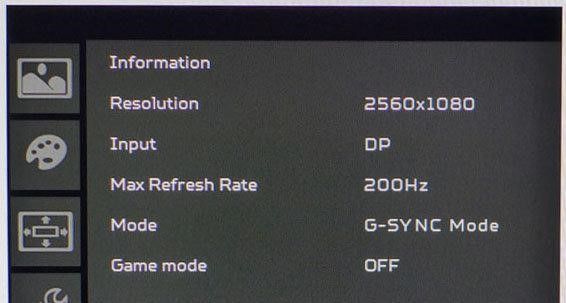
En general, quieres un monitor con al menos 75 Hz, combinado con el menor tiempo de respuesta que puedas encontrar. La tasa de refresco es especialmente importante para los jugadores, por lo que la mayoría de los monitores para juegos tienen una tasa de refresco de al menos 120 Hz, (la más rápida disponible es de 360 Hz), y querrás un tiempo de respuesta máximo de 5ms.
Sin embargo, hay algunos monitores para juegos de 60 Hz que merecen la pena, y muchos de 4K están limitados a 60 Hz. Si optas por una pantalla de 60 Hz y planeas jugar, G-Sync o FreeSync son imprescindibles (más sobre esto más adelante).
Menor resolución + buena tarjeta gráfica = mayor frecuencia de refresco. Mira la visualización en pantalla (OSD) de arriba del Acer Predator Z35 curvo ultra ancho. Su resolución es lo suficientemente baja como para que una tarjeta gráfica rápida pueda alcanzar una tasa de refresco de 200 Hz con G-Sync activado. Si estás comprando un monitor a largo plazo, recuerda que la tarjeta gráfica que use tu PC dentro de 1 a 3 años puede ser capaz de alcanzar estas velocidades con facilidad.
¿Te preocupa el input lag? El input lag es el tiempo que tarda tu monitor en reconocer la salida de tu tarjeta gráfica o cuando has pulsado un botón de tu teclado o ratón y es algo que los jugadores deberían evitar. Las frecuencias de refresco altas suelen indicar un menor input lag, pero el input lag no suele aparecer en las especificaciones, así que consulta nuestros análisis de monitores para saberlo. Sitios como DisplayLag también ofrecen desgloses imparciales del input lag de muchos monitores.
¿Debo comprar un monitor G-Sync o FreeSync?

Los monitores para juegos suelen tener Nvidia G-Sync (para PC con tarjetas gráficas Nvidia) y/o AMD FreeSync (para funcionar con PC con tarjetas gráficas AMD). Ambas características reducen el tearing y el stuttering de la pantalla y aumentan el precio; aunque los monitores G-Sync suelen costar más que los FreeSync.
Otra cosa a tener en cuenta es que G-Sync se basa en DisplayPort, mientras que FreeSync funciona tanto con HDMI como con DisplayPort. Para saber más sobre qué puerto es mejor para jugar, consulta nuestro análisis de DisplayPort frente a HDMI. Y para obtener más información sobre las dos variantes populares de Adaptive-Sync, consulte nuestras páginas de G-Sync y FreeSync en el Glosario de Tom’s Hardware.
Independientemente de ello, si su presupuesto solo tiene espacio para una tarjeta gráfica de velocidad baja o media, seguramente querrá un monitor con G-Sync o FreeSync que funcione con una frecuencia de actualización mínima baja.
Entonces, ¿debería optar por G-Sync o FreeSync? Esto es lo que debes tener en cuenta:
Si planeas hacer muchos juegos competitivos con contenido HDR, considera obtener una pantalla G-Sync Ultimate o FreeSync Premium Pro. Ambas características están certificadas para una menor latencia de entrada e incluyen beneficios adicionales para los títulos HDR.
¿Necesito la sobremarcha o la reducción del desenfoque de movimiento?
La sobremarcha y la reducción del desenfoque de movimiento están disponibles en muchos monitores para juegos (bajo varias marcas). Para entender su valor, primero tendrás que entender el ghosting. El ghosting es ese rastro borroso que a veces crea un objeto en movimiento en la pantalla. Está causado por una transición desigual de los píxeles, o cuando el píxel de un monitor tarda más en cambiar del color A al color B que del color B al color A.
El overdrive reduce el ghosting acelerando la velocidad de transición de los píxeles a través de voltajes más altos. Cuando se hace correctamente, el píxel alcanza ese nivel rápidamente, y luego cambia para el siguiente fotograma antes de que el voltaje sea demasiado alto.
Mientras tanto, la reducción del desenfoque de movimiento, también conocida como desenfoque de movimiento ultrabajo (ULMB en la foto de abajo), mantiene la resolución de movimiento cuando la acción en pantalla se vuelve más intensa.
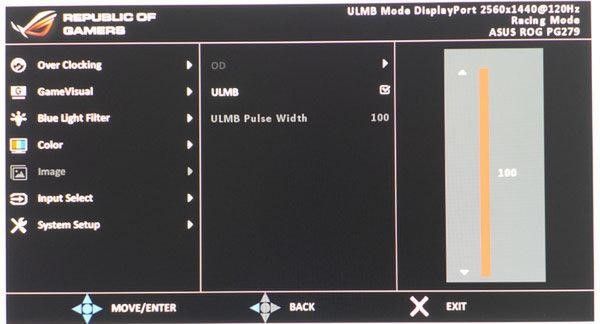
Aquí tienes lo que debes tener en cuenta antes de decidirte por uno u otro:
¿Cuál es una buena oferta de monitores para juegos?
Los monitores para juegos suelen estar en oferta, pero es difícil saber si realmente estás consiguiendo una buena oferta. La primera forma de averiguarlo es comprobar las reseñas para asegurarte de que es el monitor adecuado para ti.
También puedes saber si estás consiguiendo un buen descuento en rebajas en un monitor de marca con las siguientes pautas:
Por último, nos encanta PCPartPicker.com y, para los listados de Amazon, CamelCamelCamel para rastrear el historial de precios de monitores específicos.
Monitores de uso general: ¿Qué características importan?

Tanto los monitores para juegos como los profesionales están más que cualificados para servir como pantallas de uso general. Pero si quieres evitar gastar dinero extra en un monitor especializado, necesitas algo que funcione bien para todo tipo de informática, entretenimiento y productividad. He aquí cómo decidir qué es lo mejor para usted:
Monitores profesionales: ¿Qué características importan?

Los usuarios profesionales tienen necesidades especiales. Si eres fotógrafo, corrector de impresión, diseñador web, artista de efectos especiales, diseñador de juegos o alguien que necesita un control preciso del color, esta sección es para ti. Esto es lo que hay que saber:
¿Qué profundidad de bits necesito?
Resultado final
Independientemente del PC que tenga, la elección del monitor tiene un efecto dramático en todo lo que haga. Eso hace que la compra de un nuevo monitor sea una inversión que merece la pena y que puede beneficiarte inmediatamente, tanto si juegas como si trabajas, con la selección adecuada. Eso sí, asegúrate de no malgastar el dinero en una pantalla con exceso de funciones o sin las especificaciones que necesitas para que tu PC brille.
MÁS: Los mejores monitores para gaming
Más: Los mejores monitores 4K para gaming
Más: HDMI vs. DisplayPort: ¿Qué es mejor para jugar?
Más: Todo el contenido sobre monitores
Noticias recientes